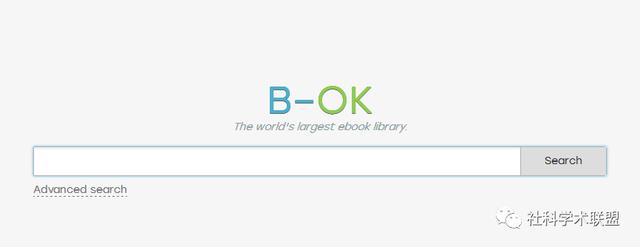矩形弹簧
1.上视基准面,草绘正方形,然后圆角。
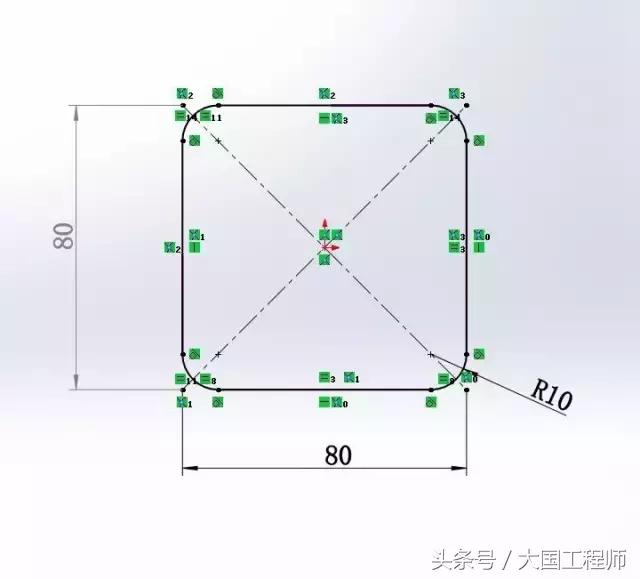
2.拉伸凸台,深度150 。

4.前视基准面,草绘一条水平线。
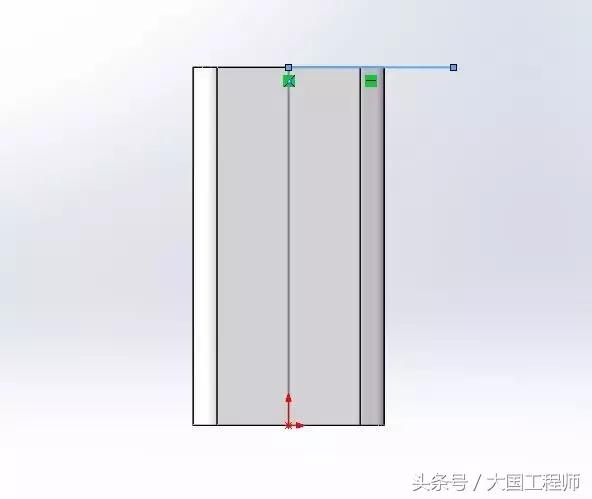
5.曲面扫描。水平线作为轮廓,竖直线作为路径。沿路径扭转,旋转,10度。

6. 点3D草图。工具—草图工具——交叉曲线。

7.隐藏曲面和拉伸体。组合曲线。

8.新建基准面,参考组合曲线和它的端点。

9.在新建的基准面上草绘一个圆,作为轮廓。扫描。

10.完成。

球形弹簧

1.上视基准面,草绘半圆,半径80 。

2.旋转成球。

3.前视基准面,草绘竖直线。

4.前视基准面,草绘水平线。

5.曲面扫描。沿路径扭转,旋转,10 度。

6.草图,3D草图,工具—草图工具——交叉曲线。

7.新建基准面。隐藏曲面和球。

8.在新建的基准面上,草绘一个圆,扫描。

9.完成。